
Índice:
- Suprimentos
- Etapa 1: reunindo todas as peças e finalizando o layout
- Etapa 2: adicionar os terminais de parafuso
- Etapa 3: adicionar a rede do divisor de tensão do resistor
- Etapa 4: adicionar o resistor shunt para detecção de corrente
- Etapa 5: adicionar o circuito amplificador OpAmp
- Etapa 6: a fonte de alimentação
- Etapa 7: consertando o conversor e regulador Buck
- Etapa 8: Adicionar um switch
- Etapa 9: Adicionando os cabeçalhos para Arduino e corrigindo o regulador de 3,3 V
- Etapa 10: adicionar cabeçalhos para o módulo WiFi
- Etapa 11: adicionar os componentes para o módulo WiFi
- Etapa 12: Adicionar o display OLED
- Etapa 13: Análise final da placa modular
- Etapa 14: juntando tudo
- Etapa 15: Programação usando placa FTDI
- Etapa 16: Diagrama Esquemático
- Etapa 17: Resultados
- Etapa 18: o código do Arduino
- Etapa 19: Vídeo Tutorial
- Autor John Day [email protected].
- Public 2024-01-30 11:36.
- Última modificação 2025-01-23 15:03.


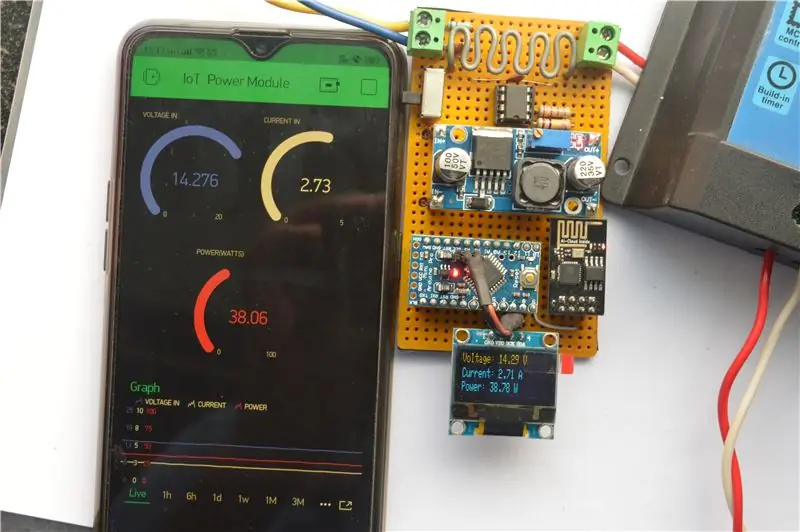
Olá a todos, espero que todos estejam ótimos! Neste instrutível, vou mostrar como fiz um módulo de medição de energia IoT que calcula a quantidade de energia gerada por meus painéis solares, que está sendo utilizada por meu controlador de carregamento solar para carregar minha bateria de ácido de chumbo. Este módulo fica entre os painéis solares e o controlador de carregamento e fornece todos os detalhes de parâmetros necessários em seu telefone por meio da Internet. Para a plataforma IoT, usei o Blynk, que é muito fácil de usar e pode ser facilmente personalizado de acordo com seu projeto. A limitação do controlador de carregamento existente era que ele apenas me fornecia a voltagem de carregamento e, portanto, a quantidade de energia não podia ser determinada. Neste projeto, adicionei as funções de medição de tensão e corrente ao módulo de potência, que pode ser usado para calcular a potência (em watts) e, portanto, a energia total captada. Pode-se usar facilmente este módulo de energia em outras aplicações de medição de energia DC. Esta vai ser uma instrução bastante longa, então vamos começar!
Suprimentos
- Arduino Pro Mini / Nano ou equivalente
- Módulo conversor de buck LM2596
- Regulador de tensão 7805
- Regulador de 3,3 V AMS1117
- Módulo WiFi ESP8266-01
- Display OLED
- LM358 dual OP-Amp
- Resistores de 100K, 10K, 2,2k e 1K (1/4 watt)
- Capacitores de disco de cerâmica 0,1uF
- Capacitor eletrolítico 22uF
- Terminais de parafuso
- Faixa de berg masculino e feminino
- Interruptor ON-OFF
- Quadro de desempenho ou veroboard
- Equipamentos de solda
Etapa 1: reunindo todas as peças e finalizando o layout


Depois de reunir todos os componentes necessários, é importante que decidamos cuidadosamente o layout de nossa placa e a colocação dos diferentes componentes para que a fiação se torne simples e todos os componentes colocados próximos uns dos outros. Para anexar o Arduino, o conversor buck, o módulo WiFi e o Oled Display, estarei usando conectores fêmeas em vez de soldar diretamente os módulos, desta forma posso usar os componentes para talvez algum outro projeto, mas você pode soldar diretamente os módulos se planejar para torná-lo permanente.
Etapa 2: adicionar os terminais de parafuso


Em primeiro lugar, soldamos os terminais de parafuso que serão usados para conectar os painéis solares como entrada e o controlador de carregamento como saída para o módulo de energia. Terminais de parafuso fornecem uma maneira fácil de conectar ou remover dispositivos quando necessário.
Etapa 3: adicionar a rede do divisor de tensão do resistor

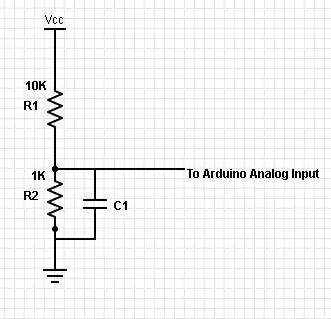

Para detectar a tensão de entrada, uma rede divisora de tensão é usada. Para minha aplicação, fiz uma rede de resistores usando resistores de 10K e 1K e estou medindo a queda de tensão no resistor de 1K que será fornecido como entrada para o microcontrolador Arduino. Além disso, adicionei um capacitor de 0,1uF ao resistor de 1K para suavizar quaisquer flutuações repentinas de tensão.
Etapa 4: adicionar o resistor shunt para detecção de corrente


O resistor de derivação é um resistor de valor muito pequeno (normalmente na ordem de miliOhms) em série com a carga, o que cria uma queda de tensão muito pequena que pode ser amplificada usando um amplificador operacional e a saída pode então ser fornecida ao arduino para medição. Para medir a corrente, estou usando o resistor shunt (que tem um valor de aproximadamente 10 miliohms. Eu fiz isso usando um fio de aço e o dobrando para fazer uma espécie de padrão de bobina) no lado baixo do circuito, ou seja,, entre a carga e o solo. Desta forma, a pequena queda de tensão pode ser medida diretamente em relação ao terra.
Etapa 5: adicionar o circuito amplificador OpAmp
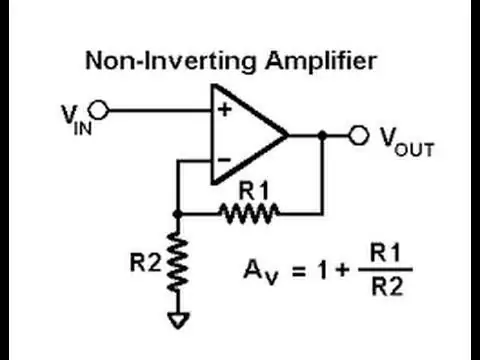


O amplificador operacional usado aqui é o LM358, que é um chip Op-Amp duplo. Estaremos usando apenas um Op-Amp como um amplificador não inversor. O ganho do amplificador não inversor pode ser definido usando as redes de resistores R1 e R2, conforme mostrado na imagem. Para minha aplicação, escolhi R1 como 100K e R2 como 2.2K, o que me dá um ganho aproximado de 46. O resistor e o OpAmp não são perfeitos, então alguns ajustes devem ser feitos no programa arduino para obter boas leituras (discutiremos isso nas etapas posteriores).
Também fiz um projeto sobre como fazer um wattímetro para arduino aqui, discuti mais conceitos em detalhes. Você pode verificar o projeto aqui:
Etapa 6: a fonte de alimentação


Para fornecer energia ao Arduino, OpAmp, OLED e módulo WiFi, estou usando um módulo conversor de buck LM2596 para reduzir a tensão de entrada para cerca de 7 volts. Então usando um regulador de tensão 7805 estou convertendo os 7 volts para 5 volts para o Arduino e o OLED e usando um regulador AMS1117, gerando os 3,3V necessários para o Módulo WiFi. Por que tanto para a fonte de alimentação que você pergunta? A razão é que você não pode conectar diretamente o painel solar a um regulador de 5 volts e esperar que funcione de forma eficiente (pois é um regulador linear). Além disso, a tensão nominal de um painel solar é de cerca de 18-20 volts, o que pode ser muito alto para o regulador linear e pode fritar seus componentes eletrônicos em um instante! Portanto, é melhor ter um conversor de buck eficiente instalado
Etapa 7: consertando o conversor e regulador Buck




Primeiro, marquei as posições em que os pinos do conversor Buck se encaixariam. Em seguida, soldei os conectores fêmeas nesses pontos e os machos no conversor (para poder remover facilmente o módulo, se necessário). o regulador de 5 V fica logo abaixo do módulo conversor Buck e é conectado à saída do conversor para dar uma fluidez de 5 V para a placa de controle.
Etapa 8: Adicionar um switch



Eu adicionei um interruptor entre o conversor Buck e as entradas do painel solar, caso eu queira LIGAR ou DESLIGAR o módulo de energia. Se desligado, a energia ainda será fornecida à carga (controlador de carregamento no meu caso), apenas as funções de medição e IoT não funcionarão. A imagem acima também mostra o processo de soldagem até o momento.
Etapa 9: Adicionando os cabeçalhos para Arduino e corrigindo o regulador de 3,3 V



Agora, cortei os cabeçalhos fêmeas de acordo com o tamanho do Arduino pro mini e os soldei. Soldei o regulador AMS1117 diretamente entre o Vcc e o Gnd da fonte de alimentação do Arduino (o Arduino obtém 5V do regulador 7805 que, por sua vez, fornece o AMS1117 para os 3,3v necessários ao módulo WiFi). Eu coloquei estrategicamente os componentes de tal forma que tive que usar o mínimo de fios e as peças podem ser conectadas por meio de traços de solda.
Etapa 10: adicionar cabeçalhos para o módulo WiFi



Soldei os conectores fêmeas para o módulo WiFi ao lado de onde o Arduino pro mini caberia.
Etapa 11: adicionar os componentes para o módulo WiFi



O módulo ESP8266 opera em 3,3 volts e não 5 volts (aplicando 5 volts, observei que o módulo fica muito, muito quente e provavelmente fica danificado se usado por muito tempo). O Arduino e o módulo WiFi se comunicam via comunicação serial que utiliza os pinos Tx e Rx do módulo. Podemos configurar quaisquer 2 pinos digitais do arduino para atuar como pinos seriais usando a biblioteca serial do software do IDE do arduino. O pino Rx do módulo vai para o Tx do Arduino e vice-versa. O pino Rx do ESP funciona na lógica de 3,3 V, portanto, usamos uma rede divisora de tensão de 2,2 K e 1 K para reduzir o nível lógico de 5 V do Arduino para aproximadamente 3,6 V (o que ainda é aceitável). Podemos conectar diretamente o Tx do ESP ao Rx do arduino, pois o arduino é compatível com 3.3v.
Etapa 12: Adicionar o display OLED


Para conectar o display OLED precisamos de 4 conexões, duas para fonte de alimentação e 2 para o protocolo de comunicação I2C com o Arduino que são os pinos A4 e A5 do Arduino. Usarei um pequeno fio de jumper junto com o conector macho para conectar os pinos I2C e soldar diretamente as conexões de alimentação
Etapa 13: Análise final da placa modular



Depois de finalmente completar todo o processo de soldagem, é assim que a placa se parece! Sim, tive que usar alguns fios no final, mas fiquei bastante satisfeito com o resultado. A parte interessante é que a placa é completamente modular e todos os componentes principais podem ser facilmente removidos ou substituídos se necessário.
Etapa 14: juntando tudo



É assim que o módulo completo fica quando tudo está no lugar!
Vamos para a parte do software agora …
Etapa 15: Programação usando placa FTDI


Para programar este módulo, estarei usando a placa de breakout FTDI, que é ideal para programar o Arduino Pro Mini. Seu mapeamento de pinos está alinhado perfeitamente para que você não precise usar jumpers ou algo assim.
Etapa 16: Diagrama Esquemático
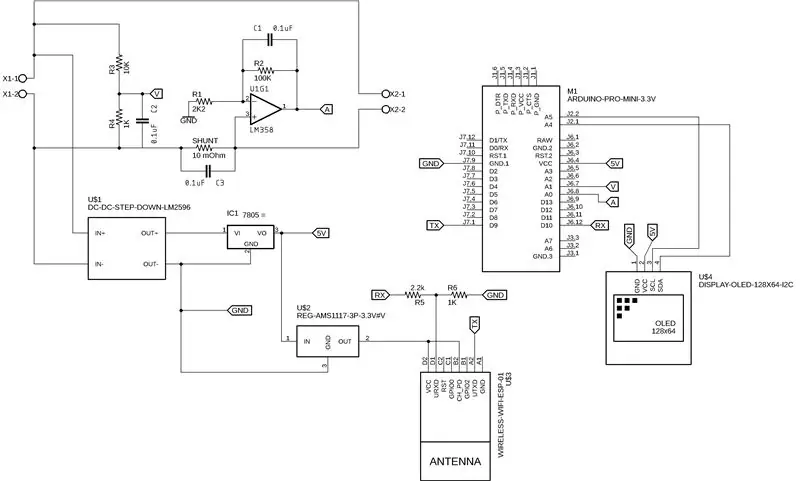
Este é o diagrama de circuito completo do módulo medidor de potência IoT. Eu projetei este esquema no Eagle CAD. Sinta-se à vontade para baixar e modificar os arquivos esquemáticos de acordo com suas idéias:)
Etapa 17: Resultados

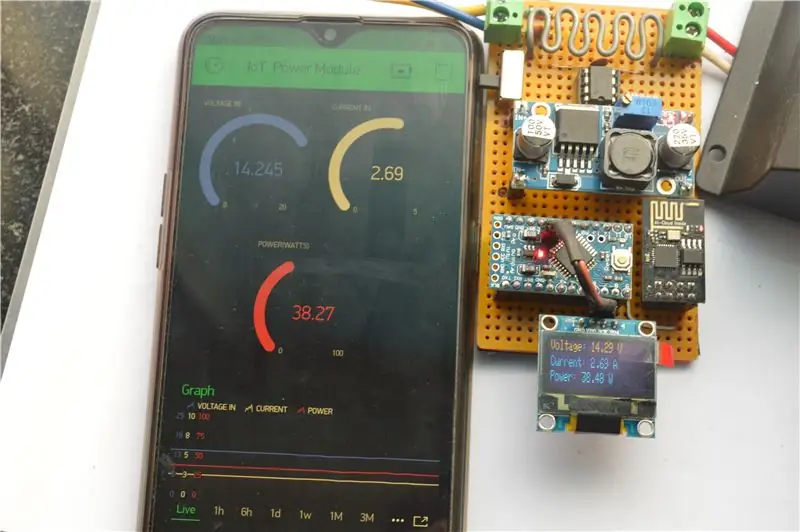


Concluí a configuração conectando o módulo de energia entre o painel solar e o controlador de carregamento e, assim que ligamos, ele se conecta ao meu roteador WiFi e os dados são publicados constantemente no aplicativo Blynk do meu smartphone. Isso fornece os dados em tempo real dos parâmetros de cobrança, não importa onde eu esteja, desde que eu tenha conectividade com a Internet! É ótimo ver o projeto funcionando bem:)
Para fins experimentais, testei a configuração usando meu painel solar de 50 Watts e uma bateria de chumbo-ácido 12V 18AH.
Etapa 18: o código do Arduino
Aqui está o código Arduino completo que usei em meu projeto.
Existem algumas bibliotecas que você precisará para que este projeto funcione corretamente, são elas:
A biblioteca principal de Blynk
Biblioteca Adafruit_GFX
Biblioteca Adafruit_SSD1306
Espero que este projeto tenha sido útil. Considere apoiar meus projetos, compartilhando-os com sua comunidade:)
Sinta-se à vontade para comentar qualquer feedback ou dúvida que você tenha sobre este projeto. Tenha um ótimo dia !
Este projeto me ajuda a monitorar a quantidade de energia que colho de meus painéis. Vamos dar um passo à frente para nos voltarmos mais para fontes renováveis de energia para reduzir as pegadas de carbono e criar um ambiente sustentável:)
Recomendado:
Adicionando um recurso de carga rápida a um Powerbank: 5 etapas (com imagens)

Adicionando um recurso de carregamento rápido a um Powerbank: Neste projeto, vou mostrar como modifiquei um powerbank comum para reduzir seu tempo de carregamento ridiculamente longo. Ao longo do caminho, falarei sobre o circuito do banco de energia e por que a bateria do meu banco de energia é um pouco especial. Vamos começar
CONTROLADOR DE CARGA SOLAR ARDUINO (versão 2.0): 26 etapas (com imagens)

CONTROLADOR DE CARGA SOLAR ARDUINO (Versão 2.0): [Reproduzir vídeo] Um ano atrás, comecei a construir meu próprio sistema solar para fornecer energia para minha casa de aldeia. Inicialmente, fiz um controlador de carga baseado em LM317 e um medidor de energia para monitorar o sistema. Finalmente, fiz um controlador de carga PWM. Em abril
Adicionando um recurso de limite de corrente a um conversor Buck / Boost: 4 etapas (com imagens)

Adicionando um recurso de limite de corrente a um conversor Buck / Boost: Neste projeto, veremos mais de perto um conversor buck / boost comum e criaremos um pequeno circuito adicional que adiciona um recurso de limite de corrente a ele. Com ele, o conversor buck / boost pode ser usado como uma fonte de alimentação variável de bancada de laboratório. Le
Adicionando o recurso WiFi AutoConnect a um esboço existente: 3 etapas

Adicionando o recurso WiFi AutoConnect a um esboço existente: Em um post recente, aprendemos sobre o recurso AutoConnect para as placas ESP32 / ESP8266 e uma das perguntas feitas foi sobre como adicioná-lo a esboços existentes. Neste post, aprenderemos como fazer exatamente isso e usaremos o projeto de tempo de rede
Módulo de medição de energia DIY para Arduino: 9 etapas (com imagens)

Módulo de medição de energia DIY para Arduino: Olá a todos, espero que estejam indo muito bem! Neste instrutível, vou mostrar como fiz este módulo medidor de energia / wattímetro para uso com uma placa Arduino. Este medidor de energia pode calcular a energia consumida por uma carga DC. Junto com o poder
